В этой статье мы освятим вопрос создания вручную нового предприятия в Медке. Запускаем программу «M.E.Doc», если у Вас в этой программе уже было создано хотя бы одно предприятие, то при запуске (после выбора пользователя – по умолчанию пользователь «Admin»без пароля) программа предложит выбрать предприятие, с которым Вы хотите сейчас работать. Для того чтобы завести новое предприятие – нажмите кнопку с зеленым плюсиком в левой верхней части окна программы («Створити підприємство»).
Если же у Вас это первое предприятие, которое Вы создаете в Медке, то при запуске Вам сразу же откроется следующее меню. Выберите «Реєстрація нового підприємства» и нажмите «Далі». Отмечаем в следующем окне «У мене немає сертифікатів»-«Далі», затем выбираем вид организации, которую Вы создаете (ФЛП или юридическое лицо). Мы рассмотрим порядок заполнения карточки юридического лица (большинство полей похожи, но у юридического лица больше данных, которые необходимо заполнить), вновь нажимаете «Далі». Поле «ЄДРПОУ» и все поля, выделенные тем же цветом, являются обязательными для заполнения. Для заполнения поля «Юридична адреса», нажмите на три точки напротив него. Юридический адрес заполняется из справочников, если в каком-то из справочников отсутствует нужное название (для примера – улицы), то внутри справочника в левом верхнем углу нажимаете «Додати» и заполняете нужное название. Обращаем особое внимание, что кроме названия, нужно выбрать еще и тип улицы (проспект, переулок, улица, бульвар и т.д.). Также нужно выбрать (если есть) тип помещения (офис, квартира, комната и т.п.). Если Вы правильно заполнили адрес из справочников, то в нижней части есть поле «Адреса», в нем всё должно совпадать с тем, что написано у Вас в Свидетельстве о государственной регистрации или Выписке из Единого реестра. Здесь же есть поле «E-mail», в него нужно внести Ваш контактный адрес электронной почты (это может быть не тот адрес, на который Медок будет получать квитанции по отчетам этого предприятия). Чтобы добавить контактный телефон предприятия, нажмите значок с зеленым плюсиком (Додати телефон) чуть ниже поля «Адреса». Завершив заполнение адреса, нажимаем «ОК», и потом «Далі». Заполняем данные о директоре (ФИО – из паспорта, код из ИННа, должность – из приказа о назначении). Если у Вас на данном предприятии официально есть главный бухгалтер, ставите галочку «Заповнити дані про головного бухгалтера» и вносите все данные из документов по бухгалтеру. Нажимаете «Далі». Заполняете данные по налоговой, в которой Вы зарегистрированы. Обращаем внимание, что есть ряд налоговых инспекций, имеющих по несколько кодов на налоговую, поэтому необходимо выбирать налоговую инспекцию по ее коду (для примера 2035 – октябрьский район города Харькова Западная ОГНС). Если Вы в справочнике не находите нужный код или название, находясь в справочнике налоговых инспекций нажмите «Увесь довідник» (в верхней части справочника самая правая кнопка, похожа на открытую папку), откроется список всех налоговых инспекций, в нем выбираете Вашу. Переходим к следующему экрану нажав «Далі».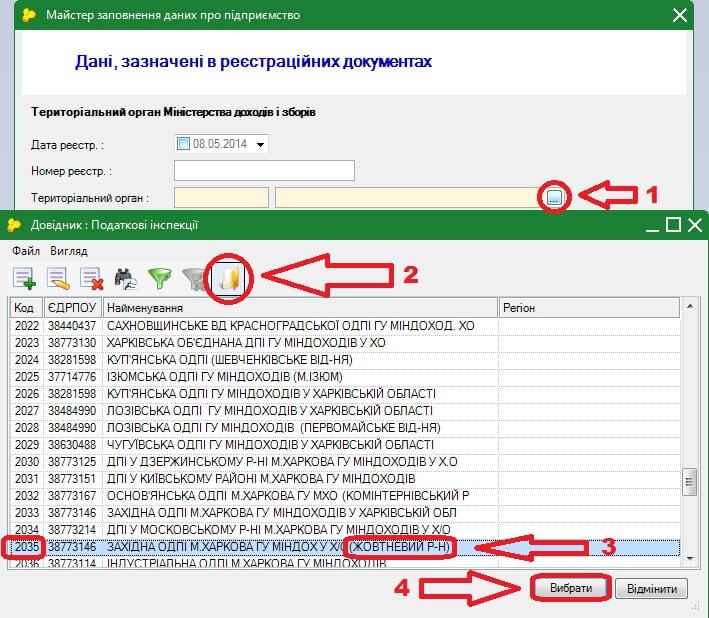
Заполняете данные по пенсионному фонду (из этого окна информация попадает в отчет по ЕСВ, несмотря на то, что отчет сейчас сдается в налоговую инспекцию). В поле «
Підпорядкування ЄСВ», если Вы частная организация, то выбираете «Недержавні підприємства без підпорядкування». Также рекомендуем в этом окне заполнить сроки выплаты зарплаты, они автоматически тогда будут попадать в отчет по ЕСВ, нажимаете «Далі». В следующем окне заполняем всё из справочников, если не знаете, как заполнить поле «Орган держ. реєстрації», выбираем «НЕ ВИЗНАЧЕНО». Жмем «Далі». Если у Вас уже приобретена лицензия на программу Медок, то в следующем окне нажимаем слева внизу «Завантажити», и в открывшемся меню выбираем лицензию (скорее всего будет выбор из одной лицензии), должно отобразить дату окончания и тип лицензии. Затем жмем «Далі», и в следующих двух окнах тоже. Проверяем правильность заполненных данных в следующем окне и жмем «Готово».
По вопросам приобретения лицензии «M.E.Doc» и ключей электронно-цифровой подписи, а также для получения консультаций обращайтесь по телефонам (057) 782-05-82.
